vscode文件樹搜索框消失的解決方法包括檢查視圖設置、處理快捷鍵沖突、重置窗口、禁用插件、檢查搜索框隱藏狀態、審查設置文件、更新軟件版本。1. 確認資源管理器是否啟用,通過頂部菜單“查看”-“外觀”-勾選“資源管理器”。2. 使用快捷鍵ctrl+shift+e(windows/linux)或cmd+shift+e(macos)切換資源管理器顯示,若無效則在鍵盤快捷方式中查找并修改“view: show explorer”的綁定。3. 關閉并重新打開vscode,必要時通過“重置窗口大小”恢復默認窗口狀態。4. 在擴展界面中禁用最近安裝或更新的插件以排查沖突。5. 右鍵資源管理器空白處確認“顯示搜索框”已啟用。6. 檢查settings.json文件中是否存在”explorer.enabled”: false等異常配置并更正。7. 通過“幫助”-“檢查更新”確保使用的是最新版vscode。
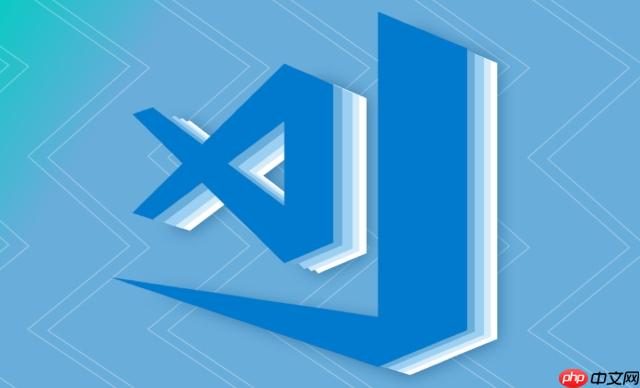
VSCode文件樹搜索框消失,通常是因為視圖設置、快捷鍵沖突或插件問題導致的。恢復資源管理器功能,可以嘗試重置視圖、檢查快捷鍵設置,或者禁用沖突插件。

解決方案:
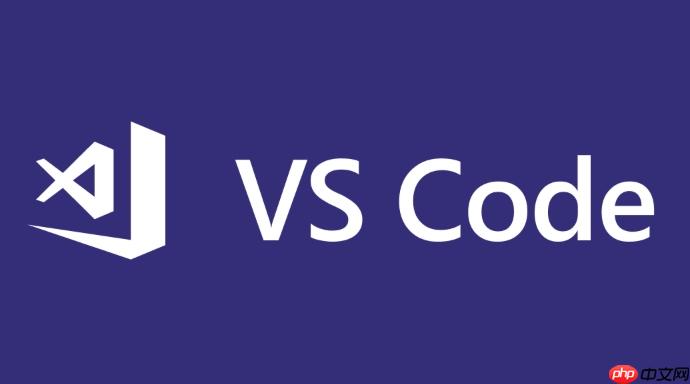
-
檢查視圖設置: 確保資源管理器面板是可見的。在VSCode頂部菜單欄選擇“查看(View)” -> “外觀(Appearance)” -> 確認“資源管理器(Explorer)”前面是否有勾選。如果沒有勾選,點擊勾選即可顯示資源管理器。
-
快捷鍵沖突: 嘗試使用快捷鍵 Ctrl+Shift+E (windows/linux) 或 Cmd+Shift+E (macos) 切換資源管理器顯示。如果快捷鍵無效,可能存在沖突。可以通過“文件(File)” -> “首選項(Preferences)” -> “鍵盤快捷方式(Keyboard Shortcuts)”搜索 “View: Show Explorer”,查看綁定的快捷鍵并修改。
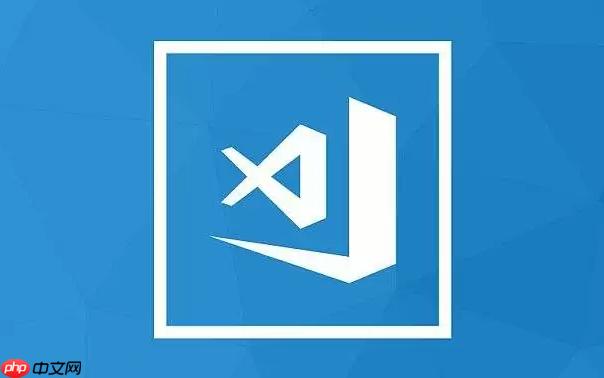
-
重置VSCode窗口: 有時,VSCode窗口狀態異常可能導致某些ui元素消失。嘗試關閉VSCode并重新打開。如果問題依舊,可以嘗試重置VSCode的窗口狀態。可以通過“查看(View)” -> “外觀(Appearance)” -> “重置窗口大小(Reset Window Size)” 來嘗試。
-
檢查和禁用插件: 某些插件可能會干擾VSCode的資源管理器功能。嘗試禁用最近安裝或更新的插件,然后逐個重新啟用,以確定是否有插件導致問題。可以通過“查看(View)” -> “擴展(Extensions)”管理已安裝的插件。
-
搜索框是否被隱藏: 資源管理器頂部有一個搜索框,如果它消失了,可能是因為被意外隱藏了。在資源管理器面板的空白處右鍵單擊,查看是否有“顯示搜索框”的選項。
-
檢查VSCode設置文件: VSCode的設置文件 (settings.json) 可能包含導致資源管理器行為異常的配置。可以通過“文件(File)” -> “首選項(Preferences)” -> “設置(Settings)”打開設置界面。在搜索框中搜索 “explorer” 相關設置,檢查是否有不正確的配置。例如,”explorer.enabled”: false 會禁用資源管理器。
-
更新VSCode: 確保你使用的VSCode是最新版本。舊版本可能存在已知bug。可以通過“幫助(Help)” -> “檢查更新(Check for Updates)”更新VSCode。
VSCode資源管理器如何快速定位當前文件?
在VSCode中,快速定位當前打開文件在資源管理器中的位置,可以使用以下方法:
-
右鍵菜單: 在編輯器中打開的文件標簽頁上右鍵單擊,選擇“在資源管理器中顯示(Reveal in Explorer)” (Windows) 或 “在 Finder 中顯示(Reveal in Finder)” (macos)。這將直接在操作系統的文件管理器中打開包含該文件的目錄。
-
命令面板: 使用快捷鍵 Ctrl+Shift+P (Windows/Linux) 或 Cmd+Shift+P (macOS) 打開命令面板,輸入 “Reveal in Explorer” 或 “Reveal in Finder”,選擇相應的命令。
-
設置快捷鍵: 可以自定義快捷鍵來快速執行 “Reveal in Explorer” 或 “Reveal in Finder” 命令。在“文件(File)” -> “首選項(Preferences)” -> “鍵盤快捷方式(Keyboard Shortcuts)”中搜索 “Reveal in Explorer” 或 “Reveal in Finder”,然后為其綁定一個快捷鍵。
-
使用插件: 某些插件提供了更便捷的方式來定位當前文件。例如, “Path Intellisense” 插件可以幫助你快速瀏覽文件路徑。
如何解決VSCode資源管理器卡頓問題?
VSCode資源管理器卡頓通常與以下因素有關:
-
大型項目: 如果你正在處理一個包含大量文件和目錄的項目,資源管理器可能會因為需要索引和顯示所有文件而變得卡頓。
-
文件監視: VSCode默認會監視文件系統的變化,以便自動更新資源管理器。在高頻變動的文件系統中,這可能會導致卡頓。
-
插件沖突: 某些插件可能會占用大量資源,導致資源管理器卡頓。
-
硬件資源: 計算機的CPU、內存和磁盤性能也會影響VSCode的性能。
解決卡頓問題的方法:
-
排除大型文件夾: 在 settings.json 文件中,使用 “files.exclude” 和 “search.exclude” 設置排除不必要的文件和文件夾,減少VSCode需要索引的文件數量。例如:
{ "files.exclude": { "**/node_modules": true, "**/dist": true, "**/build": true }, "search.exclude": { "**/node_modules": true, "**/dist": true, "**/build": true } } -
禁用文件監視: 可以通過設置 “files.watcherExclude” 排除不需要監視的文件和文件夾,減少文件監視的開銷。
{ "files.watcherExclude": { "**/node_modules/**": true, "**/dist/**": true, "**/build/**": true } } -
禁用或卸載插件: 逐個禁用插件,查看是否能解決卡頓問題。
-
增加硬件資源: 如果計算機的CPU或內存不足,可以考慮升級硬件。
-
使用工作區設置: 將上述設置放在工作區設置 (.vscode/settings.json) 中,可以只對當前項目生效,避免影響其他項目。
-
關閉不必要的文件: 打開過多的文件也會占用資源,關閉不必要的文件可以提高性能。
VSCode資源管理器如何顯示隱藏文件?
默認情況下,VSCode資源管理器不會顯示隱藏文件(以 . 開頭的文件或文件夾)。要顯示隱藏文件,可以按照以下步驟操作:
-
通過設置界面: 打開 VSCode 的設置界面 (File -> Preferences -> Settings),搜索 “files.exclude”。
-
移除或修改規則: 在 files.exclude 設置中,通常會有一個默認規則 “**/.git“: true 和 “**/.*”: true,用于隱藏 .git 文件夾和所有以 . 開頭的文件或文件夾。
-
刪除規則: 要顯示所有隱藏文件,可以直接刪除 “**/.*”: true 這條規則。
-
修改規則: 如果只想顯示特定類型的隱藏文件,可以修改規則。例如,只隱藏 .git 文件夾,可以保留 “**/.git”: true,并刪除 “**/.*”: true。
-
使用JSON編輯: 也可以直接編輯 settings.json 文件。點擊設置界面的 “在 settings.json 中編輯” 鏈接,找到 files.exclude 部分,修改或刪除相應的規則。
修改后的 settings.json 示例:
{ "files.exclude": { "**/.git": true // 只隱藏 .git 文件夾 } }
或者:
{ "files.exclude": {} // 顯示所有隱藏文件 }
修改后,VSCode資源管理器會自動刷新,顯示隱藏文件。注意,顯示大量隱藏文件可能會降低資源管理器的性能,因此建議只在需要時才顯示隱藏文件。



















